php editor Apple は本日、白菜 USB フラッシュ ドライブをフォーマットする簡単な方法を紹介します。 USB フラッシュ ドライブを使用するときに、ファイルが読み取れない、容量が異常に表示されるなどの問題が発生した場合、USB フラッシュ ドライブをフォーマットする必要がある可能性があります。 USB フラッシュ ドライブをフォーマットすると、すべてのデータとエラーが消去され、USB フラッシュ ドライブが通常の使用状態に戻ります。次に、Dabaicai USB フラッシュ ドライブをフォーマットし、USB フラッシュ ドライブに新たな寿命を与える方法を詳しく紹介します。
まず、システムをインストールする前に、次の必要なツールを準備する必要があります:
8G 以上の U ディスク
コンピュータ (デスクトップまたはラップトップ)
U ディスク ブート作成ツールをダウンロードします。
次に、まず U ディスク ブート作成ツールを作成します。
U ディスク ブート作成ツールをダウンロードしてインストールし、開きます。ソフトウェアを起動して U ディスクを読み取ります。U ディスクは生産中にフォーマットされることに注意してください。事前に U ディスクのデータをバックアップしてください。デフォルトでは、U ディスクのブートでデフォルト モードを使用し、U ディスクの読み取りを選択し、最後に[ワンクリックでUSBブートディスクを作成]ボタンをクリックします。次に、確認のポップアップボックスが表示されるので、[はい]をクリックします。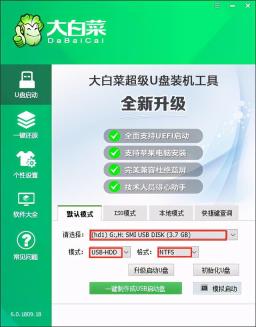 次のステップは、データが書き込まれるまで待ちます。これには約 5 ~ 6 分かかる場合があります。完了後、成功したかどうかを確認できます。その後、[シミュレーション開始] ボタンをクリックします。正常に入力できれば、 PEモードで製作完了です。
次のステップは、データが書き込まれるまで待ちます。これには約 5 ~ 6 分かかる場合があります。完了後、成功したかどうかを確認できます。その後、[シミュレーション開始] ボタンをクリックします。正常に入力できれば、 PEモードで製作完了です。 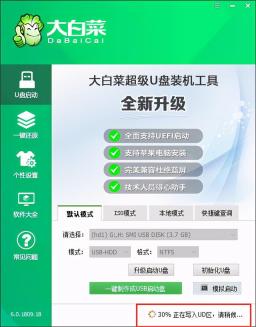
U ディスク ブート ツールが作成されたので、次にシステムをインストールします。
最初に U ディスクをコンピュータに挿入し、次にコンピュータを起動し、コンピュータ起動インターフェイスで [F12] を押して、このコンピュータに対応する BIOS 設定ボタンを押します。コンピュータのマザーボードのモデルが異なると、BIOS 設定に入るボタンが異なります。 。優先起動項目設定インターフェイスに入り、上下キーを使用して U ディスクを最初の起動項目として設定します。
 [F10] を押して保存して終了し、コンピュータを再起動すると、PE 操作インターフェイスに入ることができます。
[F10] を押して保存して終了し、コンピュータを再起動すると、PE 操作インターフェイスに入ることができます。 メイン メニューを [1 Start Win10X64PE] に調整します。Enter キーを押して、白菜をワンクリックで開きます。再インストール システムでは、U ディスク内のイメージ ファイルを選択し、オンラインでダウンロードすることを選択できます。ここではオンラインでダウンロードしてインストールすることを選択します。ダウンロードが必要なシステムを選択し、ダウンロードが完了したら[今すぐインストール]をクリックします。
メイン メニューを [1 Start Win10X64PE] に調整します。Enter キーを押して、白菜をワンクリックで開きます。再インストール システムでは、U ディスク内のイメージ ファイルを選択し、オンラインでダウンロードすることを選択できます。ここではオンラインでダウンロードしてインストールすることを選択します。ダウンロードが必要なシステムを選択し、ダウンロードが完了したら[今すぐインストール]をクリックします。 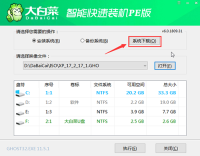

 プロンプト ボックスが表示され、インストールを確認するため、[はい]を選択します。
プロンプト ボックスが表示され、インストールを確認するため、[はい]を選択します。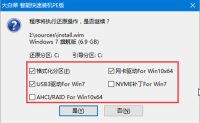 その後、システム インストール プロセスに入ります。インストールが完了したら、時間内に U ディスクを取り外してください
その後、システム インストール プロセスに入ります。インストールが完了したら、時間内に U ディスクを取り外してください In コンピュータが再起動すると、一連のウィンドウ設定が表示されますので、画面の指示に従って設定を完了すると、システムの再インストールが完了します。
In コンピュータが再起動すると、一連のウィンドウ設定が表示されますので、画面の指示に従って設定を完了すると、システムの再インストールが完了します。 以上が白菜のUSBディスクをフォーマットする方法の詳細内容です。詳細については、PHP 中国語 Web サイトの他の関連記事を参照してください。
 SecureBootencodeuefi.exe Trojanを削除するにはどうすればよいですか?Apr 13, 2025 am 12:50 AM
SecureBootencodeuefi.exe Trojanを削除するにはどうすればよいですか?Apr 13, 2025 am 12:50 AMWindows 11/10ユーザーの中には、BitDefenderの更新直後にCMDウィンドウが開いており、SecureBootencodeuefi.exeが実行されていると報告している人もいます。 PHP.CNからのこの投稿では、SecureBotencodeuefi.exe Trojanを削除する方法について紹介します。
 修正:sysdll_win64_retail.dllの欠落または発見されていないエラー-MinitoolApr 13, 2025 am 12:48 AM
修正:sysdll_win64_retail.dllの欠落または発見されていないエラー-MinitoolApr 13, 2025 am 12:48 AMsysdll_win64_retail.dllは、FIFA 17アプリケーションに関連する動的リンクライブラリ(DLL)ファイルです。そのファイルが見逃されたり破損したりすると、そのアプリケーションについて一連の問題とエラーが発生します。この問題を解決するために、この芸術を読むことができます
 コア分離はew_usbccgpfilter.sysによってブロックされていますか?ここに修正があります!Apr 13, 2025 am 12:47 AM
コア分離はew_usbccgpfilter.sysによってブロックされていますか?ここに修正があります!Apr 13, 2025 am 12:47 AM多くのSurfaceBookユーザーは、Windows 11/10の「ew_usbccgpfilter.sys」の問題を満たしていると報告しています。 PHP.CNからのこの投稿は、迷惑な問題を修正するのに役立ちます。あなたの読書を続けてください。
 Ctrl alt del画面からオプションを削除する方法は?Apr 13, 2025 am 12:46 AM
Ctrl alt del画面からオプションを削除する方法は?Apr 13, 2025 am 12:46 AMコンピューターでctrl alt delを押すと、[セキュリティオプション]ウィンドウを入力します。ここでは、ロックが表示され、ユーザーの切り替え、オプションのサインアウトが表示されます。これらのオプションを変更できることをご存知ですか?このphp.cn投稿では、optを削除する方法を示します
 ウイルスを除去する方法:win32/grenam.va!msr?これがガイドです!Apr 13, 2025 am 12:45 AM
ウイルスを除去する方法:win32/grenam.va!msr?これがガイドです!Apr 13, 2025 am 12:45 AM一部のWindows 11/10ユーザーは、Windowsのディフェンダーがウイルスというウイルスを発見したことを報告しています:win32/grenam.va!msr。しかし、彼らはそれを削除する方法を知りません。 PHP.CNからのこの投稿では、ウイルスを除去する方法を教えてください:Win32/grenam.va!msr。
 デスクトップアプリとしてWebサイトを保存する方法は?Apr 13, 2025 am 12:44 AM
デスクトップアプリとしてWebサイトを保存する方法は?Apr 13, 2025 am 12:44 AM頻繁にウェブサイトにアクセスする必要がある場合は、ブラウザを開いて毎回検索するのは非常に面倒です。アプリとしてウェブサイトを保存しようとしないのはなぜですか?これを行うと、通常のソフトウェアとして開くことができます。ここでは、PHP.CNがいくつかのusefuを提供します
 Windowsアップデートエラーを修正するための完全なガイド0x00000000Apr 13, 2025 am 12:43 AM
Windowsアップデートエラーを修正するための完全なガイド0x00000000Apr 13, 2025 am 12:43 AM一部の人々は、最新のWindowsアップデートをインストールしたときに、Windows 11でエラーコード0x00000000に遭遇しました。この予期しないエラーに対処するにはどうすればよいですか? PHP.CN Webサイトのこの記事では、トラブルシューティングの手がかりを提供します。
 このアプリでサポートされていない選択されたFileTypeを修正する方法Apr 13, 2025 am 12:41 AM
このアプリでサポートされていない選択されたFileTypeを修正する方法Apr 13, 2025 am 12:41 AMチームまたはExcelでファイルを開くときに、エラーメッセージ「このアプリでサポートされていないFiletype」に苦しんでいますか?この問題をいくつかの有用なソリューションを取得するには、PHP.CNからこの投稿を読んでください。


ホットAIツール

Undresser.AI Undress
リアルなヌード写真を作成する AI 搭載アプリ

AI Clothes Remover
写真から衣服を削除するオンライン AI ツール。

Undress AI Tool
脱衣画像を無料で

Clothoff.io
AI衣類リムーバー

AI Hentai Generator
AIヘンタイを無料で生成します。

人気の記事

ホットツール

WebStorm Mac版
便利なJavaScript開発ツール

ゼンドスタジオ 13.0.1
強力な PHP 統合開発環境

DVWA
Damn Vulnerable Web App (DVWA) は、非常に脆弱な PHP/MySQL Web アプリケーションです。その主な目的は、セキュリティ専門家が法的環境でスキルとツールをテストするのに役立ち、Web 開発者が Web アプリケーションを保護するプロセスをより深く理解できるようにし、教師/生徒が教室環境で Web アプリケーションを教え/学習できるようにすることです。安全。 DVWA の目標は、シンプルでわかりやすいインターフェイスを通じて、さまざまな難易度で最も一般的な Web 脆弱性のいくつかを実践することです。このソフトウェアは、

AtomエディタMac版ダウンロード
最も人気のあるオープンソースエディター

ドリームウィーバー CS6
ビジュアル Web 開発ツール






